Windows 10 のFall Creators Updateとは?②
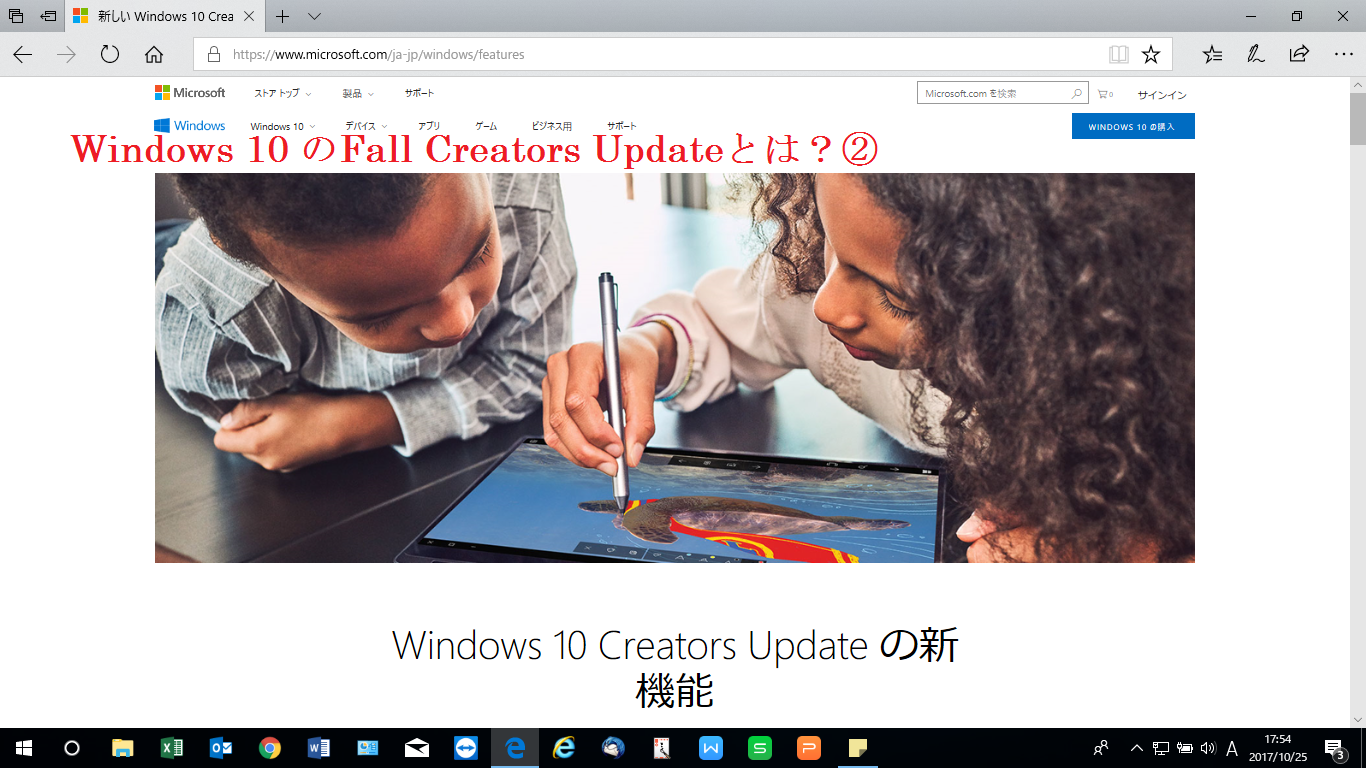
前回は、Windows10のバージョン確認方法をご紹介しました!
既に最新のFall Creators Updateの状態になっていた方も、まだCreators Updateの状態になっていた方も、Fall Creators Updateの新機能や、変わった画面をチェックしておきましょう!
①設定画面の項目の追加
前回のCreators Updateでも、設定の項目が追加されましたが、今回も設定できる内容が増えました。
※Creators Updateの設定画面
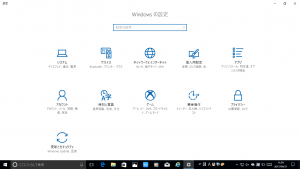
前回は、ゲームやアプリの項目が独立し、設定画面からより細かく設定できるようになりました。項目数は11個。
※Fall Creators Updateの設定画面
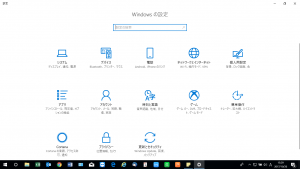
今回は、新機能の1つでもあるスマートフォンとの連携のための [電話]、新たに詳細設定が集約された [Cortana]が追加されました。項目数は13個。
②「People」のタスクバーへの固定
コミュニケーション機能であるPeopleが、タスクバーの右下に固定されました。Peopleは連絡先の役目を果たしていて、ここから簡単にメールを確認したり、Skypeでやりとりしたりできます!
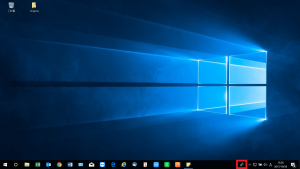
③Microsoft Edgeの機能強化
今回のアップデートにより、Microsoft Edgeにフルスクリーン機能が正式に導入されました。今までも、全画面表示をすることはできましたが、実際にはあまり知られていなかったかと思います。今回からは、F11を押すだけで、簡単に全画面表示との切り替えができるようになっています!
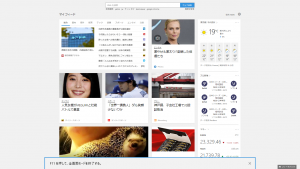
また、Google Chromeから「お気に入り」の移行ができるようになったり、好きなウェブサイトをタスクバーにピン留めしたりすることもできるようになりました!Microsoft Edgeではショートカットの作成ができない分、このピン留め機能は重宝されそうですね☆
2回にわたり、Fall Creators Updateについてご紹介してきましたが、いかがでしたでしょうか。
今回のアップデートでは、大幅な画面の違いはないように感じられますが、今までの機能を強化し、ユーザーの意見を取り入れている印象を受けます。
この他にも、たくさんの新機能が搭載されていますので、ぜひ探してみてくださいね♪
担当:草川
関連記事
-

-
定期的に行いたいパソコンの健康診断3つのポイント
日常的に使うパソコンですが、定期的にメンテナンスはされていますか?多くの人は、
-

-
【小技】ネットのお気に入り登録はフォルダで管理できるんです
ネット上でよく閲覧するサイトは、「お気に入り」に登録している方も多いと思います。でも、だん
-

-
Windowsのフォト機能が意外と使えるんです!
スマホに沢山撮りためた写真をとりあえずPC(ピーシー)に保存して置くという方も沢山いると思
-

-
Internet Explorerから他のブラウザへ移行➀ ~Microsoft Edge~
Internet Explorer(インターネット エクスプローラー)から他のブラウザへの
-

-
パソコンに差したUSBメモリー等の取り外し方法③
これまでUSBメモリーの安全な取り外し方についてご紹介してきました。 前回は設定画面から操作する
-

-
無線LANが繋がらないときの確認と対策のまとめ
今回は、無線LANが繋がらなくなったときの確認方法と対策についてご紹介します。無線LANを使
-

-
自分に合ったスマートな年賀状作りをしよう!
つい最近2017年が始まったかと思えば、あっという間に年末が近づいてきましたね~! 今年も年賀状
-

-
iTunesの音楽データの移行方法
パソコンを買い替える際、避けては通れないのがデータ移行です。ただし、ソフトごとに移行の仕方
-
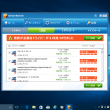
-
迷惑な広告がでてくる!対処方法とは?~システムの復元~
前回は、「ワンクリックウェア駆除ツール」を使用した迷惑広告の削除方法をご紹介しました! 今
-
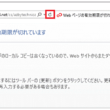
-
「Webページの有効期限が切れています」とエラーがでる場合の対処方法
インターネットを通して申し込みをしたり、オンラインショッピングサイトで個人情報等を送信した
- PREV
- 中古パソコン、こんな人におすすめ!
- NEXT
- 自分に合ったスマートな年賀状作りをしよう!









